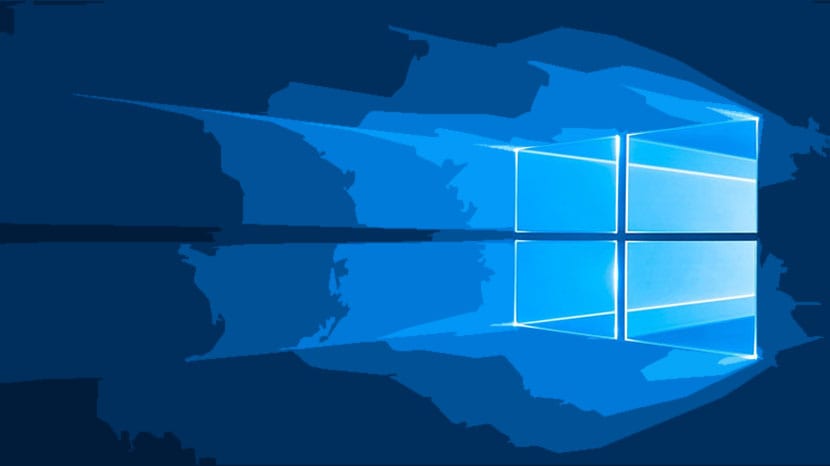
Kindlasti hakkate vihkama Windows 10 värskendusi kindlal põhjusel ja see on see, et iga kord, kui süsteemi värskendatakse, see taaskäivitub pärast installi rakendamist. See võib muutuda arvuti igapäevaseks kasutamiseks üsna tülikaks ja veelgi enam, kui teete seda ilma ette teatamata.
Ja see sunnib peaaegu seda tööd uuesti salvestama, kui olete sellel hetkel. Et see poleks nii tüütu, näitame seda teile viis peatuda et süsteem taaskäivitub pärast värskendamist, mis on iseenesest kasutajakogemuse halb haldamine.
Kuigi Microsoft lubab nüüd pane aktiivsed tunnid Selleks et saaksite oma arvuti tavalisel tööajal värskendamist takistada, järgneb automaatne taaskäivitamine nendel tundidel, kui te pole arvuti taga. See võib olla tõsine probleem, kui olete öösel jätnud olulise ülesande täitmiseks.
Kuidas peatada Windows 10 taaskäivitamine värskendamisel
- Esimene asi on paremklõpsata menüüd Start ja valida Juhtpaneel
- Vasakus ülanurgas valime Juhtimisvahendid
- Valime Ülesannete ajakava
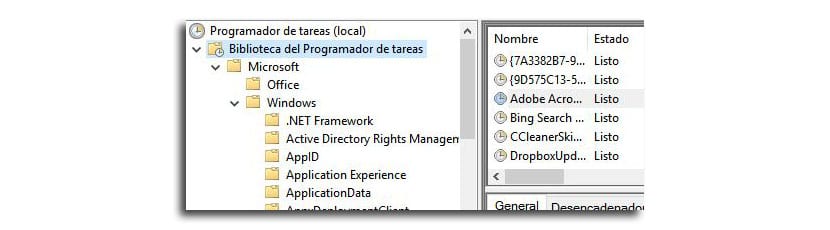
- Seejärel kerime Microsofti navigeerimispuu laiendamiseks selle tee leidmiseks: Microsoft> Windows> UpdateOrchestrator ja valige keskpaneelil käsk "Taaskäivitamine"
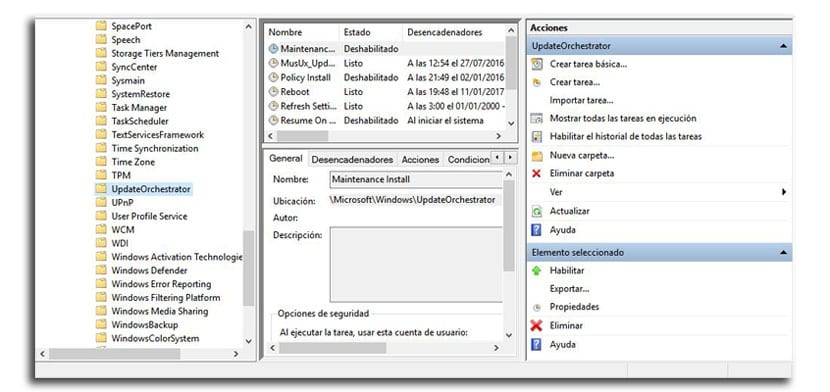
- Peame klõpsama ainult nupul «Keelamiseks»Parema paneeli jaotises« Valitud üksus »
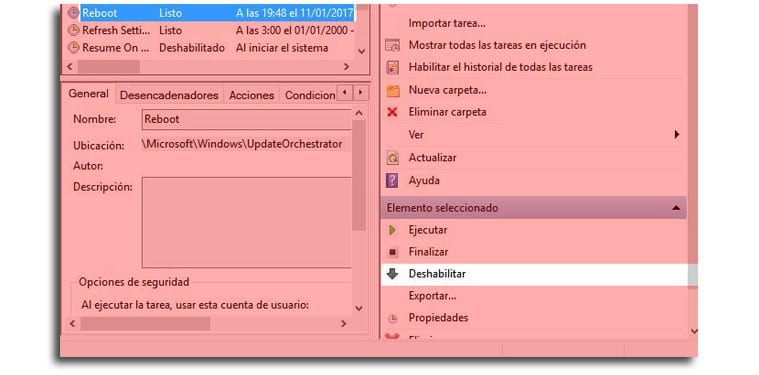
Teoreetiliselt peaks teie arvutit takistama värskendus pärast värskendust, kuigi kui leiate, et teie arvuti taaskäivitub, on võimalik, et Windows 10 värskendus on selle muudatuse tühistanud.
Loodetavasti suudab Microsoft pakkuda mingit tööriista nende sammude hõlbustamiseks, kuigi näib, et selle eesmärk on vahendada Windowsi kohta, mis on olnud nuhkvara, pahavara ja muu väljavool, on aeganõudev.